ネット購入なら、日本にいる間に事前にチケットを購入でき、座席も指定できるのでとても便利です。
また、現地でチケット購入する場合は、現地の言葉が必要になってきますが、ネットならそういう必要もないので気を楽にして購入できます。
ブダペストの国立歌劇場のチケットを、公式HPからネットで購入する方法をまとめます。
- 国立歌劇場見学ツアーがなくなってた
- ハンガリー国立歌劇場の場所
- ハンガリー国立歌劇場の公式HPからチケット購入する方法
- ①国立歌劇場の公式HPにアクセスします
- ②ハンガリー語から英語にするために右上の「ENG(英語)」をクリックし、右下のカレンダーで行きたい月を選びます。
- ③その月に公演される演目が表示されるので、希望する演目を選び「Tickets」をクリックします。
- ④希望する座席を指定します
- ⑤チケットはEメールに添付されるので選択しは「E‐Ticket」のままで、クレジットカード払いになるので「Simple-Credit Card」を選択します。
- ⑥個人情報を入力します
- ⑦規約と条件に同意するにチェックをつけて、「Payment」をクリックします。
- ⑧支払いに使うクレジットカードの情報を入力します
- ⑨支払い完了画面になります
- ⑩メールが届くのでチケットをダウンロードする
- ⑪Eチケットをダウンロードします
- ⑫EチケットをA4用紙に印刷して会場に持っていく
国立歌劇場見学ツアーがなくなってた
ハンガリーのブタペストに行くことにしたので、ぜひとも国立歌劇場内を見学したいと思っていました。
日本語ツアーがあり内部を見学し、誰もが聞いた事のあるオペラのサビの一部を2曲聞けるミニコンサートにも参加できるということで、至れり尽くせりの内容だったからです。
しかし‥こちらに書いてあるように、2019年7月から見学ツアーは催行しなくなったようです。
そんな…。。。
ということで、見学ツアーを諦め、コンサートに行くことにしました!
次からネットでのチケット購入についてまとめます。
※追記
見学ツアーはやっていました!でも改装中なので、メインホールの中には入ることができませんでした。
ハンガリー国立歌劇場の場所
近くに「ブダペスト国立オペラ劇場」があって紛らわしいのですが、私は観光本「地球の歩き方」にのっていた「ハンガリー国立歌劇場(国立オペラ劇場)」のコンサートチケットを購入しました。
「地球の歩き方」には、「国立オペラ劇場」と書いてありましたが、住所や外観が「ハンガリー国立歌劇場」と同じなのでどちらも同じ劇場を示すようです。
ハンガリー国立歌劇場の公式HPからチケット購入する方法
※追記
ハンガリー国立歌劇場は2019年9月の段階で改装中で、見学ツアーしか催行されていませんでした。
今回は、ハンガリー国立歌劇場のチケット予約をしたのではなく、近くの「ERKELシアター」のチケットを購入しました。
①国立歌劇場の公式HPにアクセスします
②ハンガリー語から英語にするために右上の「ENG(英語)」をクリックし、右下のカレンダーで行きたい月を選びます。
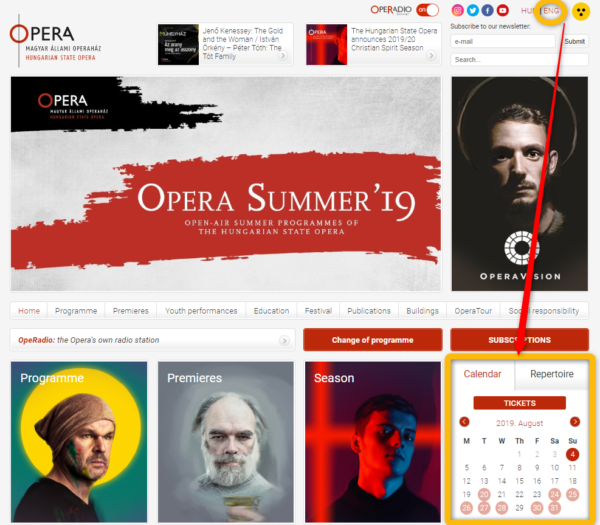
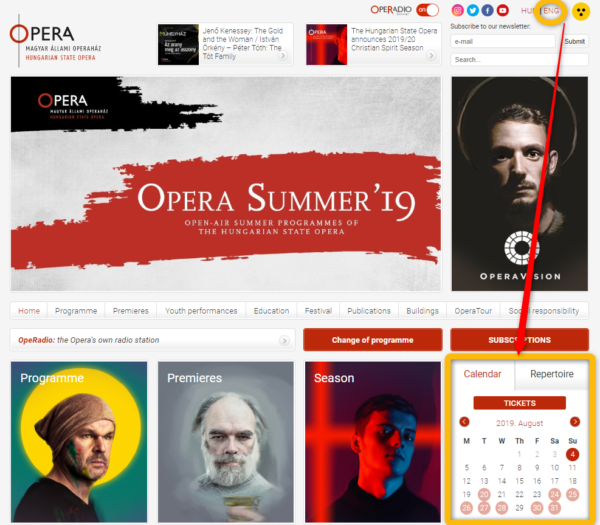
③その月に公演される演目が表示されるので、希望する演目を選び「Tickets」をクリックします。
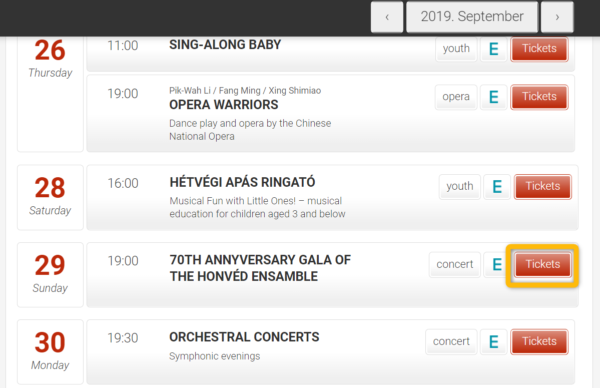
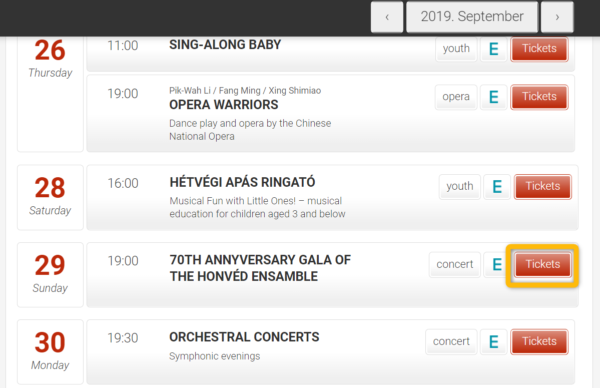
④希望する座席を指定します
すでに予約されている座席は黒く塗りつぶされているので、それ以外の席を指定できます。
希望の席をクリックすると赤く色が変わり、金額が右上に表示されます。
別の席が良ければ、クリックし直すと簡単に座席の変更ができました。
前の座席の方が高額なのですが、ウィーンやプラハに比べて格安でした!
私は一番前から二番目の席を指定したのですが、3,500FTは日本円にして約1300円です!
とてもお安く豪華なオペラハウスでオーケストラを聴けると思うととてもお得です。
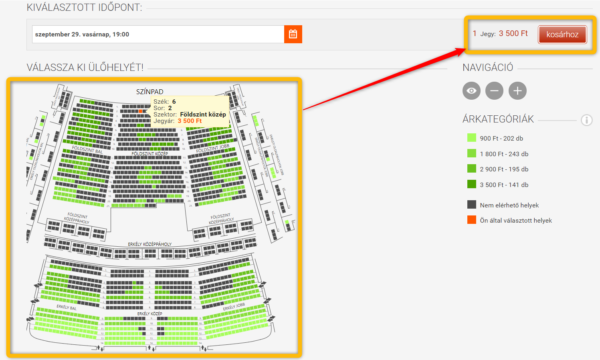
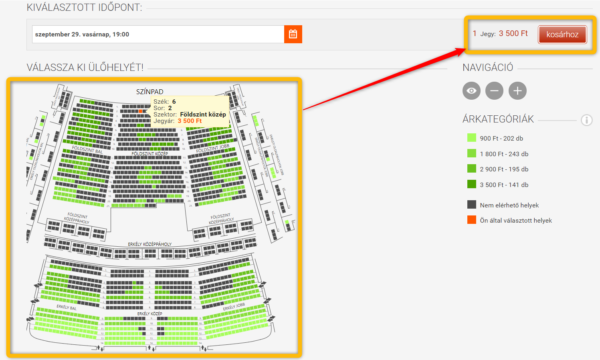
[the_ad_placement id=”%ef%bc%88%e3%82%b9%e3%83%9e%e3%83%9b%ef%bc%89%e6%9c%ac%e6%96%87%e4%b8%8b”]
[the_ad_placement id=”%ef%bc%88pc%ef%bc%89%e6%9c%ac%e6%96%87%e4%b8%8b”]
⑤チケットはEメールに添付されるので選択しは「E‐Ticket」のままで、クレジットカード払いになるので「Simple-Credit Card」を選択します。
※追記
劇場の名前が書いてあるので場所を良く確認してから、決済をしましょう。
今回は「ERKELシアター」になります。
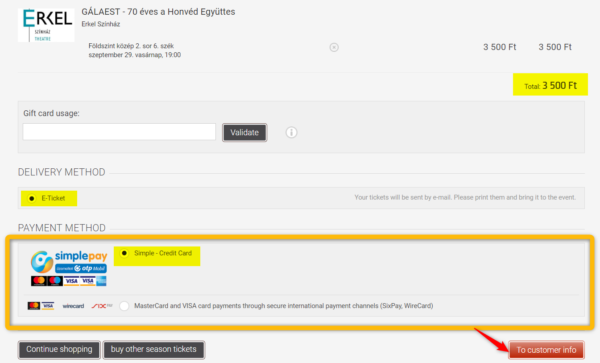
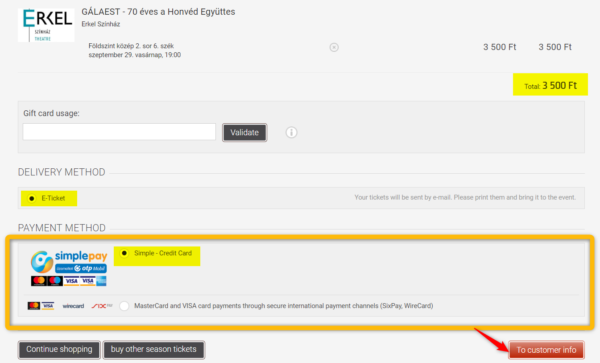
⑥個人情報を入力します
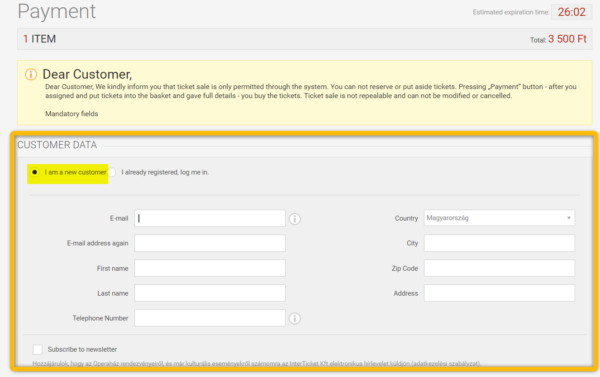
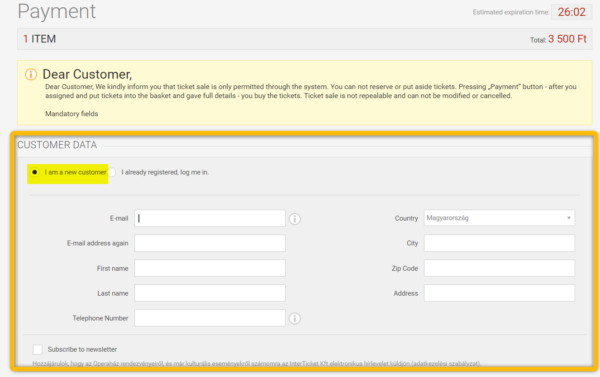
E-mail:メールアドレスを入力
※このメールアドレスにチケットのPDFが送られて来るので入力間違いがないように気を付けてください。
E-mail address again:メールアドレスを再度入力
First name:名前を入力
last name:苗字を入力
Telephone Number:電話番号を入力
Country:自分の国を選択
City:(例)Chiyoda-ku
Zip Code:(例)100-8968
Address:(例)1-6-1 Nagata-cho
※住所の例として首相官邸の住所を使いました。
〒100-8968 東京都千代田区永田町1-6-1
簡単に自分の住所を英語に変換できるサイトがあって便利です。



⑦規約と条件に同意するにチェックをつけて、「Payment」をクリックします。
規約と条件に同意しないと先の支払いに進めません。
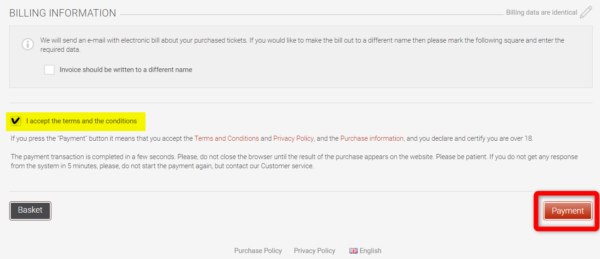
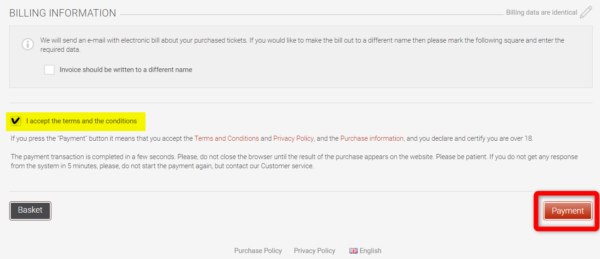
⑧支払いに使うクレジットカードの情報を入力します
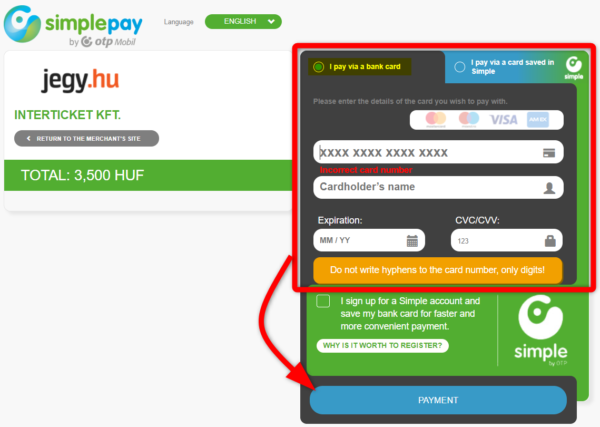
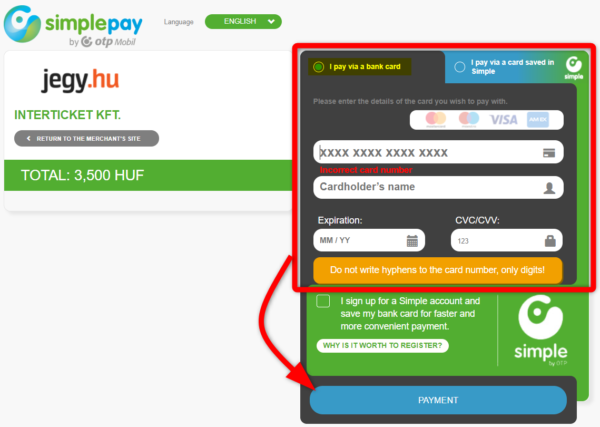
Card number:カード番号
※入力されていないので赤文字で「Incorrect (間違った)」と書いてあります。
Cardholde’s name:カード保有者の名前
Expiration:カード有効期限
CVC/CVV:セキュリティー番号(カード裏面にある三桁の番号です)
⑨支払い完了画面になります
支払いが完了すると下記のような画面になります。
先に登録したメールアドレスに、EチケットをダウンロードできるURLが書かれたメールが届きます。
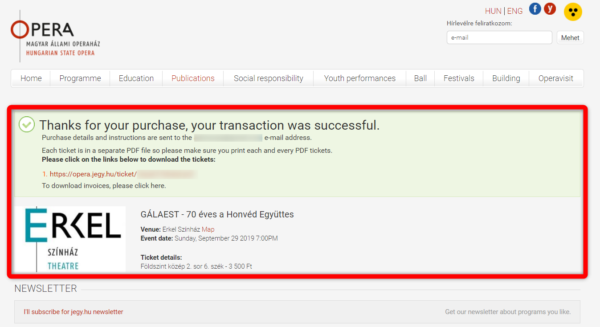
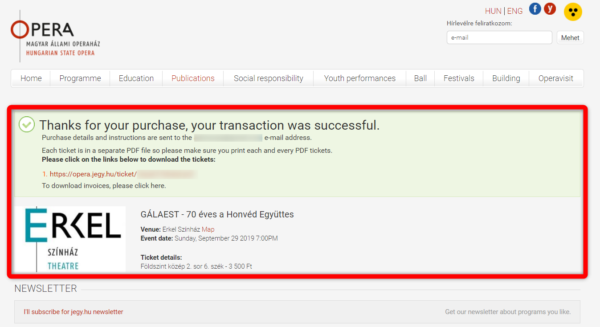
⑩メールが届くのでチケットをダウンロードする
「InterTicket – confirmation of purchase」というタイトルのメールが届きます。
ダウンロード先のURLがのっているのでクリックすると、再度国立歌劇場のHPにとびます。
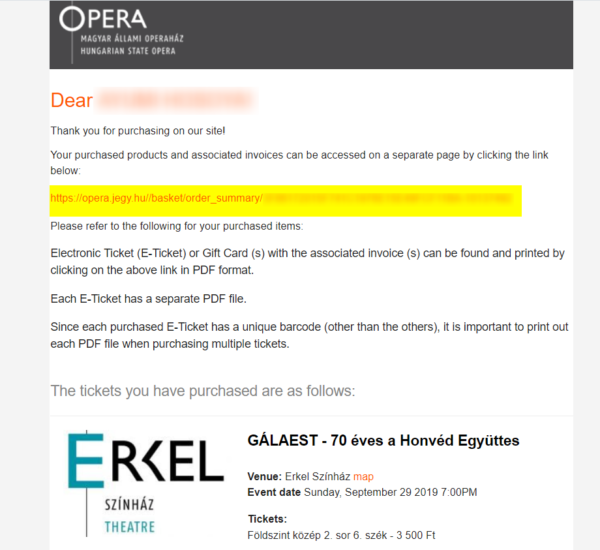
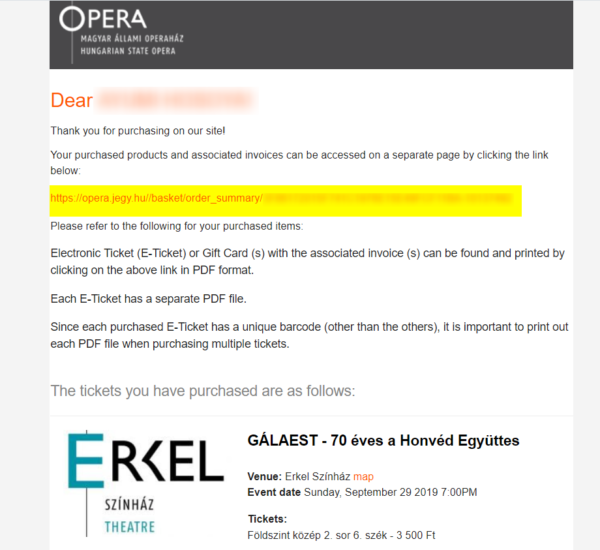
⑪Eチケットをダウンロードします
EチケットをダウンロードできるURLが黄色で塗った部分です。
クリックしてEチケットのPDFをダウンロードしましょう。
下の方は領収書でしたが、念のため印刷して持っていきます。
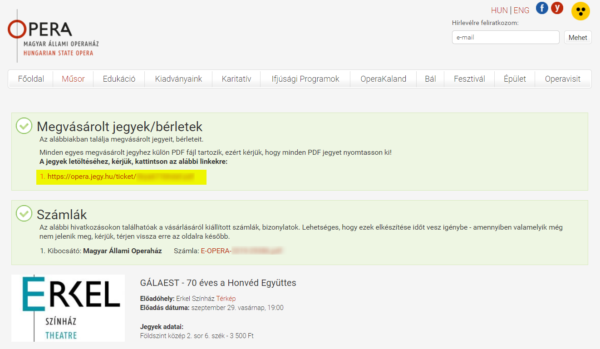
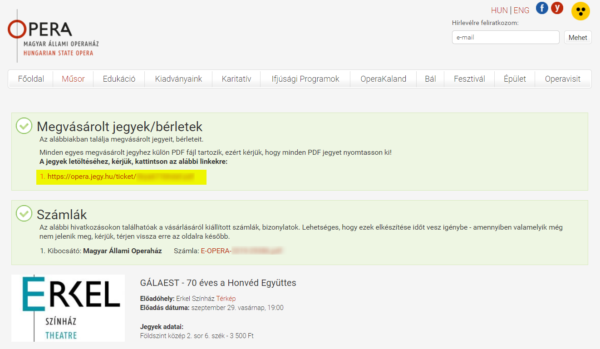
⑫EチケットをA4用紙に印刷して会場に持っていく
Eチケットのバーコードを読んで会場に入ることができるので、鮮明に印刷するように書いてありました。
そして、印刷する用紙は、スタンダードな白いA4用紙と指定されていましたのでご注意を!
会場の住所や地図もチケットに書いてあります。
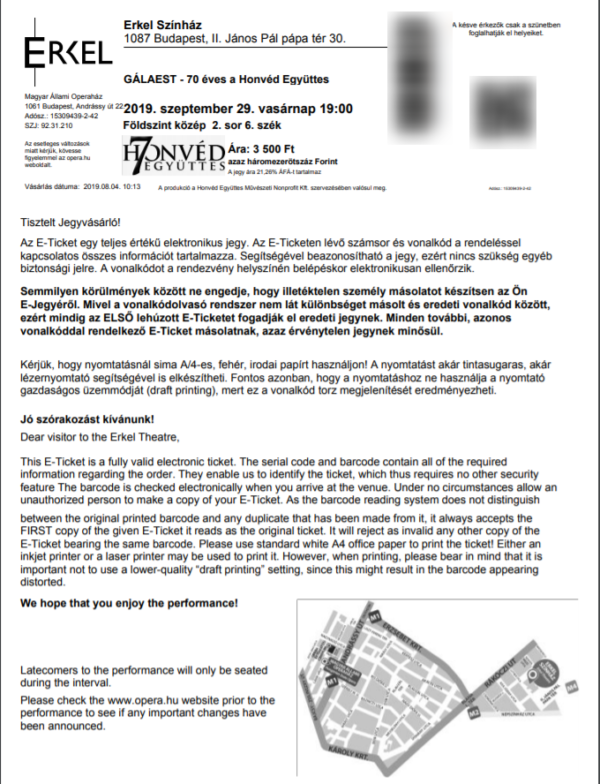
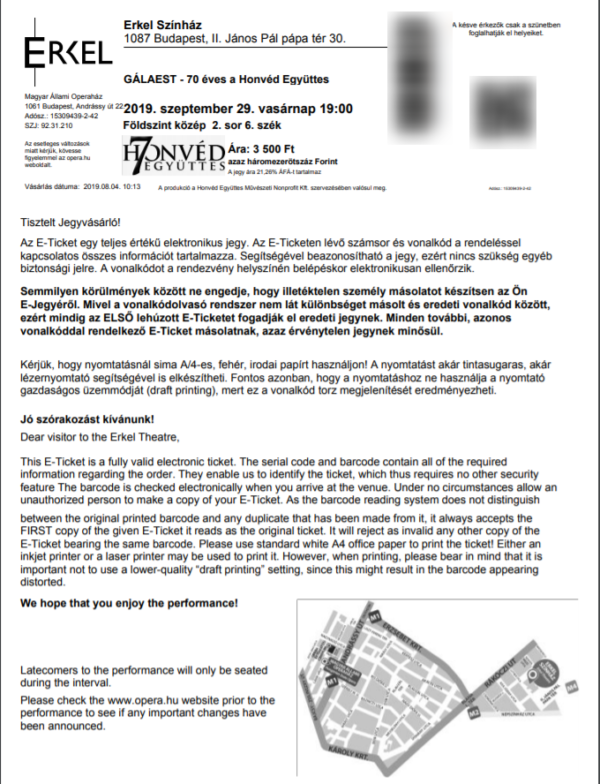
実際にオペラを観に行ってきました。



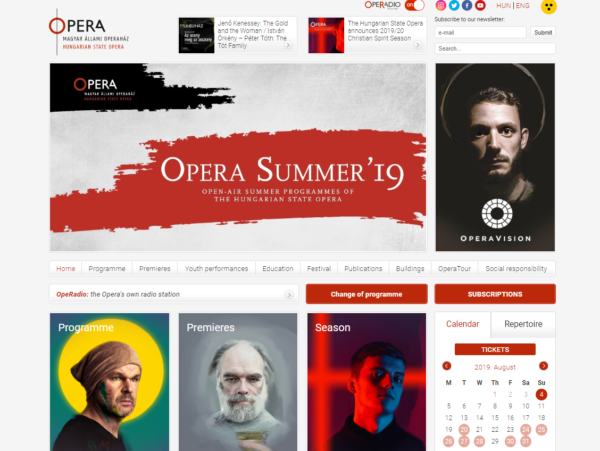





コメント